看上去很美 宏碁ICONIA双屏笔记本电脑
关于操控
虽然ICONIA很干脆地放弃了键盘和触摸板,但通过触控显示屏,ICONIA的操控方式相对来说却更为丰富。
由于上下两块显示屏都是电容式多点触控屏,因此用户可以直接在ICONIA的屏幕上指指点点完成操作。这种直观的操作方式很利于老人或者小孩之类的初学者,毕竟对于一些基本的操作,触控屏已经完全足够
需要输入字符或者移动光标进行比较精细的操作的时候,ICONIA的虚拟键盘和触摸板就有用武之地了。在开机状态下,用户只需要双手十指同时碰触屏幕,就能随时开启虚拟键盘(即使在运行程序也没有关系,程序会在后台继续运行)。或者五指开启Acer Ring(魔术操控环),再选择虚拟键盘即可。
用过手机或者平板的用户应该知道,虚拟键盘看起来很酷,用起来就不是那么回事了。传统键盘的真实感和饱满的弹性,在虚拟键盘上是找不到的,而且还有一个很现实的问题,那就是误操作。由于电容式触控屏靠感应手指的静电来完成操作,即使手指没有碰到按键也可能触发按键,因此要想避免误操作,要么就把手指抬起悬空使用(有点累),要么就像初学者一样重温“单指神功”。那些打算用ICONIA处理文档或者整理数据表格的伙计,请三思。如果一定要偏向虎山行,我们的建议是:请外接键盘。
爱捣鼓电脑的老鸟可能会问:如果需要进入BIOS进行设置,开机时十指触碰显示屏能调出虚拟键盘吗?很遗憾,答案是否定的,十指激活虚拟键盘或者五指打开魔术操控环,都必须在进入操作系统之后才能实现。不过ICONIA显然不会有连BIOS都无法进入的Bug,注意到左侧转轴上的按键了吗?按下它就能调出虚拟键盘,不管是在开机,还是在进入操作系统之后,都一样百呼百应。

ICONIA底部挡板可以移开,方便维护硬件,电池也可以单独取下来。
在使用方式上,虚拟键盘与常见的物理键盘并没有两样,按键的布局和设置与标准键盘完全相同,使用方式也一样,例如Fn功能键的使用依然没变。在保持键盘基本功能不变的前提下,ICONIA的虚拟键盘还加入了一些附加功能,例如在右上角设计了复制、粘贴等快捷按键,能够迅速完成相关操作。而且触控转换按键之后,虚拟键盘还能够变身手写板,方便用户通过手写的方式进行输入。值得一提的是,按照默认的设计,虚拟键盘和虚拟触摸板一起出现并且一起消失。不过为了尽量减少误操作的产生,ICONIA的虚拟触摸板是可以单独关闭的,而且在关闭触摸板之后,虚拟键盘的位置便可以进行前后调整。

虚拟键盘的布局和设计与传统键盘很接近。

关闭触摸板之后,虚拟键盘的位置可以调整。
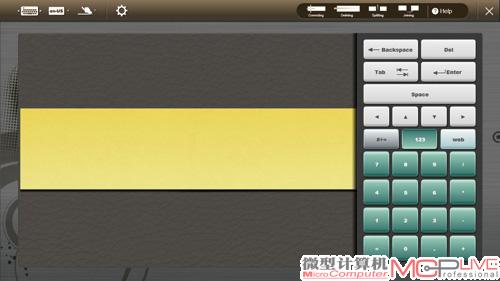
手写板面积很宽大,而且功能丰富。






